win10实时保护灰色的 Win10 defender实时保护灰色点不了怎么解决
更新时间:2024-04-28 11:02:37作者:jiang
Win10 defender实时保护灰色点不了是一个常见的问题,可能会使您的计算机处于不受保护的状态,要解决这个问题,您可以尝试重新启动Windows Defender服务或者运行系统更新来修复可能的错误。您也可以尝试卸载并重新安装Windows Defender程序,或者查看是否有更新的驱动程序可用。希望这些方法能够帮助您解决Win10 defender实时保护灰色点不了的问题。
具体方法:
1.在Windows10系统中,我们看到Windows defender的实时保护下面的开关为灰色的。无法对其进行编辑。
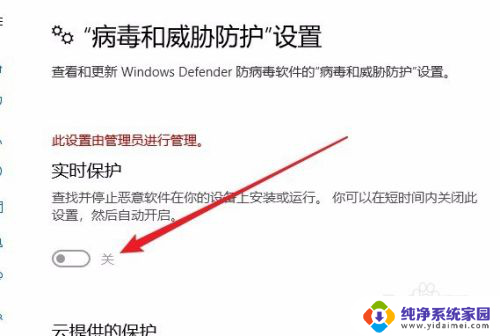
2.这时我们可以右键点击桌面左下角的开始按钮,在弹出的菜单中选择“运行”菜单项。
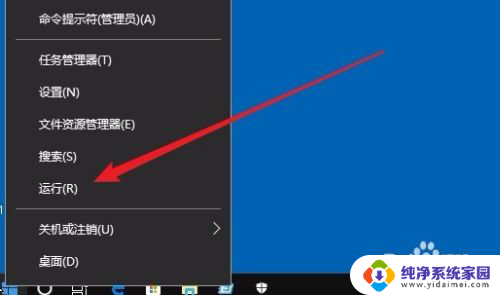
3.在打开的运行窗口中,输入命令gpedit.msc,然后点击确定按钮 。
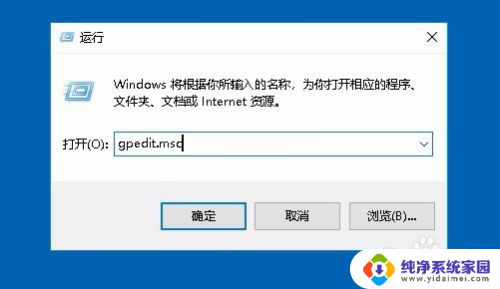
4.在打开的本地组策略编辑器窗口中,依次点击“计算机配置/管理模板/Windows组件/Windows defender防病毒程序”菜单项。
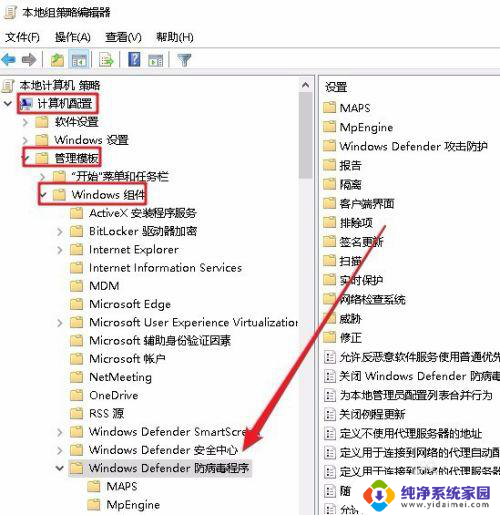
5.接着点击左下面的展开菜单,在弹出菜单中选择“实时保护”菜单项。然后点击右侧的“关闭实时保护”快捷链接。
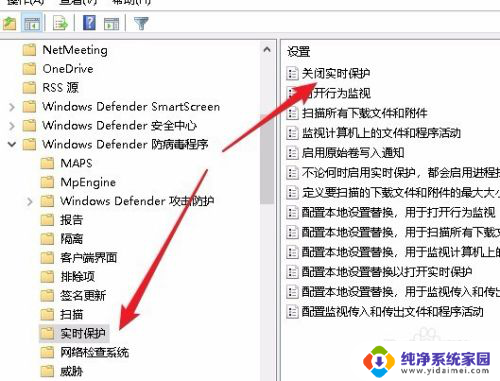
6.在打开的关闭实时保护窗口中,我们点击选择“未配置”设置项。
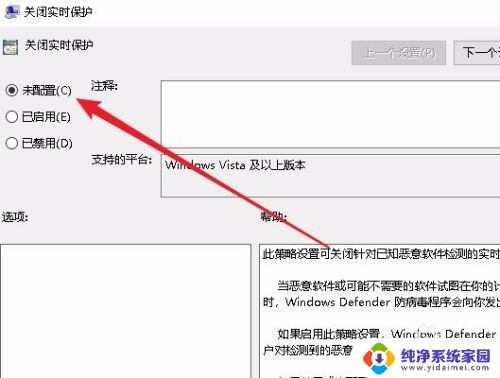
7.这时再回到实时保护设置窗口,可以看到现在的开关不是灰色的,可以对其进行编辑了。
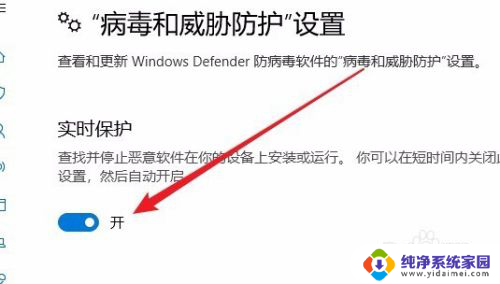
以上是win10实时保护灰色问题的全部内容,如果有遇到相同问题的用户,可以参考本文中介绍的步骤来进行修复,希望对大家有所帮助。
win10实时保护灰色的 Win10 defender实时保护灰色点不了怎么解决相关教程
- win10实时防护关闭不了 win10实时保护关不掉的解决办法
- win10怎么开启实时保护 win10系统实时保护功能怎么开启
- win10老是开启实时保护 Win10实时保护总是自动开启怎么办
- windows defender实时保护打不开 Win10系统病毒和威胁防护实时保护开关无法切换
- win10系统屏幕保护程序灰色 Win10屏幕保护程序无法显示图片该如何解决
- w10怎么永久关闭实时防护 教你在Win10中禁用Windows Defender实时保护
- win10实时保护如何永久关掉 win10关闭实时防护永久方法
- win10修改保护色 Win10及其他版本电脑如何调整屏幕保护色
- win10病毒与防护打不开了. Win10系统病毒和威胁防护 实时保护开关无法打开怎么办
- 电脑分辨率是灰色的不让调咋办? win10调节分辨率时出现灰色选项的解决方法
- 怎么查询电脑的dns地址 Win10如何查看本机的DNS地址
- 电脑怎么更改文件存储位置 win10默认文件存储位置如何更改
- win10恢复保留个人文件是什么文件 Win10重置此电脑会删除其他盘的数据吗
- win10怎么设置两个用户 Win10 如何添加多个本地账户
- 显示器尺寸在哪里看 win10显示器尺寸查看方法
- 打开卸载的软件 如何打开win10程序和功能窗口